笔记本电脑win10系统怎么设置开机密码 笔记本电脑密码设置方法
在当今信息时代,笔记本电脑已经成为人们生活和工作中不可或缺的工具,为了保护个人隐私和重要信息的安全,设置开机密码是至关重要的一步。在win10系统中,设置开机密码非常简单,只需进入设置界面,选择账户选项,然后点击登录选项进行密码设置即可。通过设置开机密码,可以有效防止他人未经许可进入电脑,保障个人信息的安全。
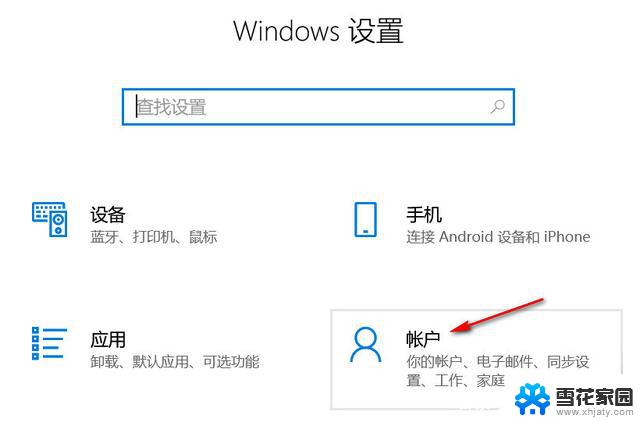
### 1. **通过Windows系统设置密码**
对于大多数使用Windows操作系统的用户来说,设置密码的过程相对直接。首先,点击屏幕左下角的“开始”按钮,选择“设置”图标(齿轮状)。在设置菜单中,找到并点击“账户”选项。在账户设置页面中,选择“登录选项”。这里,你可以看到多种登录方式,包括密码、PIN码、指纹等。点击“密码”下方的“添加”按钮,按照提示输入并确认你的新密码。务必选择一个强密码,包含大小写字母、数字和特殊符号的组合,以提高安全性。
### 2. **利用BIOS/UEFI设置开机密码**
除了操作系统层面的密码保护外,你还可以通过BIOS(基本输入输出系统)或UEFI(统一可扩展固件接口)设置开机密码。进一步增加安全性。开机时,根据电脑型号和品牌,按F2、Delete或特定键进入BIOS/UEFI设置界面。在“Security”或“安全”选项卡下,找到“Set Supervisor Password”或类似选项,设置管理员密码。这样,每次开机时都需要输入此密码才能进入系统。
### 3. **启用Windows Hello面部识别或指纹识别**
对于支持Windows Hello的笔记本电脑,你还可以利用面部识别或指纹识别功能来增强登录的安全性。在“设置”->“账户”->“登录选项”中,你可以看到“Windows Hello面部识别”或“Windows Hello指纹”选项。按照屏幕上的指示进行设置,即可使用这些生物识别技术来解锁你的电脑。
### 4. **定期更换密码**
无论使用哪种密码保护方式,定期更换密码都是保持良好安全习惯的重要一环。建议至少每三个月更换一次密码,并确保新密码与旧密码不同,以降低被破解的风险。
通过以上步骤,你可以为笔记本电脑设置有效的密码保护,确保你的个人数据和隐私得到妥善保护。记住,安全无小事,时刻保持警惕,享受更加安心的数字生活。
以上就是笔记本电脑win10系统怎么设置开机密码的全部内容,有遇到这种情况的用户可以按照小编的方法来进行解决,希望能够帮助到大家。
笔记本电脑win10系统怎么设置开机密码 笔记本电脑密码设置方法相关教程
-
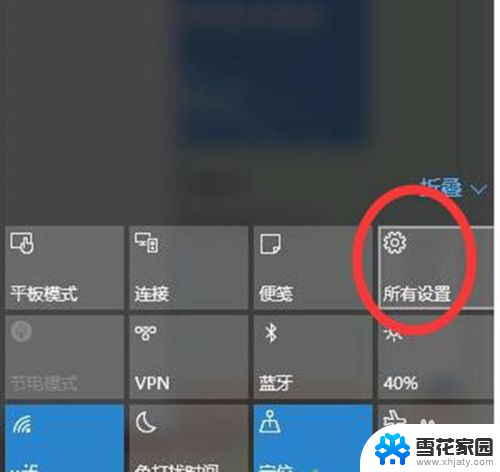 笔记本设置指纹密码在哪里设置 win10指纹密码设置方法
笔记本设置指纹密码在哪里设置 win10指纹密码设置方法2024-05-02
-
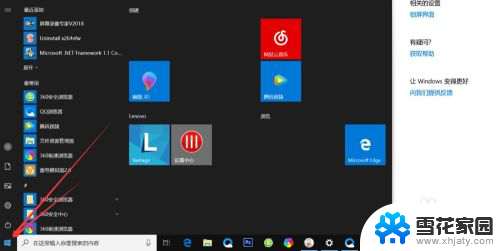 电脑开机密码设置怎么设置 Windows10电脑开机密码设置方法
电脑开机密码设置怎么设置 Windows10电脑开机密码设置方法2024-04-25
-
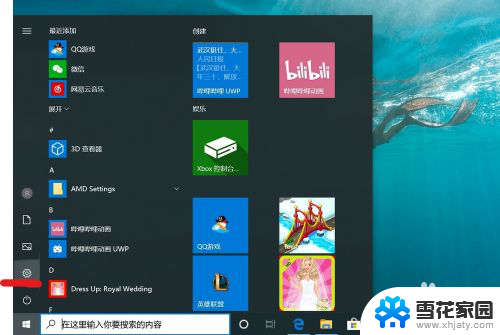 怎么取消笔记本开机密码 win10如何取消电脑开机密码
怎么取消笔记本开机密码 win10如何取消电脑开机密码2024-01-16
-
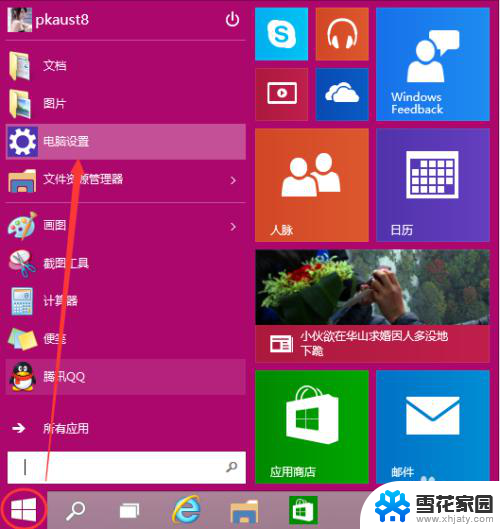 文10系统怎么设置电脑密码 Win10开机密码怎么设置
文10系统怎么设置电脑密码 Win10开机密码怎么设置2024-07-01
- windows10重新设置密码 笔记本密码修改方法
- 电脑设密码怎么设置密码win10 Win10如何更改电脑开机密码
- window10设置密码的在哪里 笔记本密码设置步骤
- win10怎么开启开机密码 win10系统开机密码设置方法
- w10系统开机密码怎么取消密码 Win10如何取消开机密码设置
- 戴尔密码忘记了怎么开机 戴尔电脑win10忘记密码怎么重置
- 电脑窗口颜色怎么恢复默认 Win10系统默认颜色设置恢复教程
- win10系统能用f12一键还原吗 戴尔按f12恢复系统操作步骤
- 怎么打开电脑文件管理器 Win10资源管理器打开方式
- win10ghost后无法启动 Ghost Win10系统无法引导黑屏怎么解决
- 联想win10还原系统怎么操作系统 联想一键恢复功能使用方法
- win10打印机usb printer 驱动程序无法使用 电脑连接打印机USB无法识别怎么办
win10系统教程推荐
- 1 电脑窗口颜色怎么恢复默认 Win10系统默认颜色设置恢复教程
- 2 win10ghost后无法启动 Ghost Win10系统无法引导黑屏怎么解决
- 3 win10打印机usb printer 驱动程序无法使用 电脑连接打印机USB无法识别怎么办
- 4 w10自带的杀毒软件如何关闭 Windows10系统如何关闭自带杀毒软件
- 5 怎样查看wifi的ip地址 Win10连接wifi后如何查看IP地址
- 6 win10系统经常出现蓝屏 win10蓝屏死机怎么办
- 7 windows 网络修复 win10网络问题排查与修复指南
- 8 电脑怎么弹出桌面 Win10快速显示桌面的快捷键是什么
- 9 win10 删除更新文件 win10更新文件删除方法
- 10 怎么修改电脑图标大小设置 Win10桌面图标大小改变方式